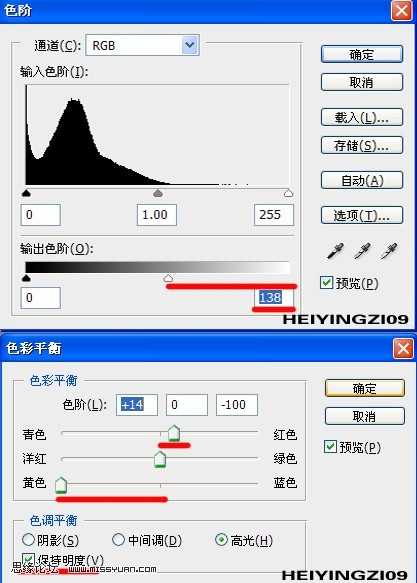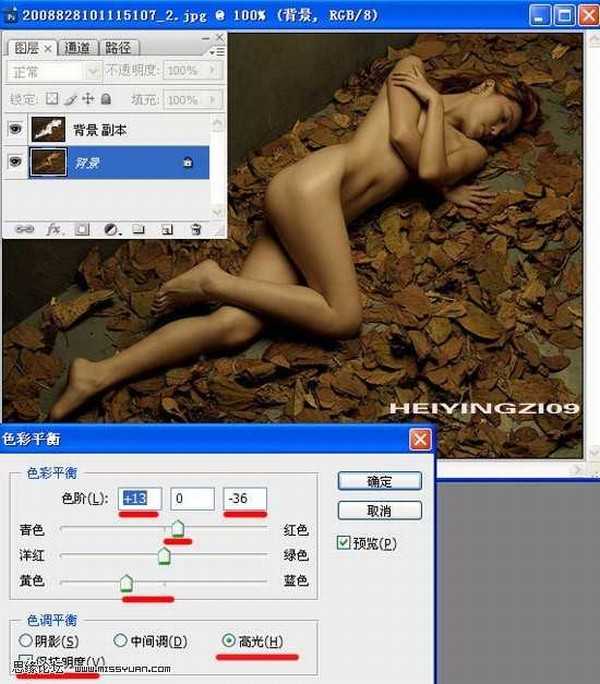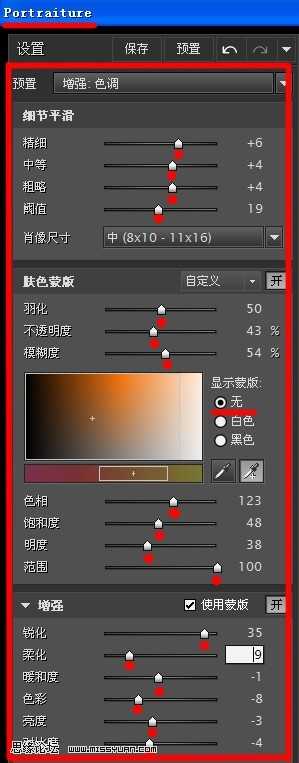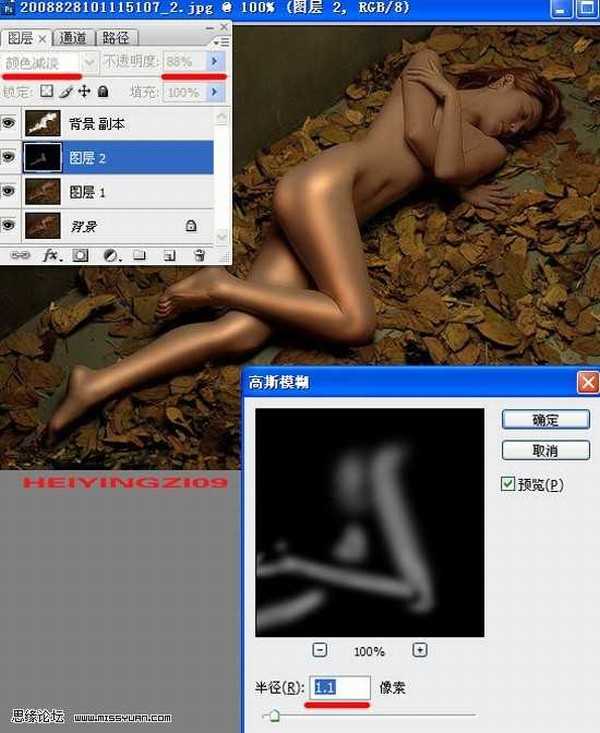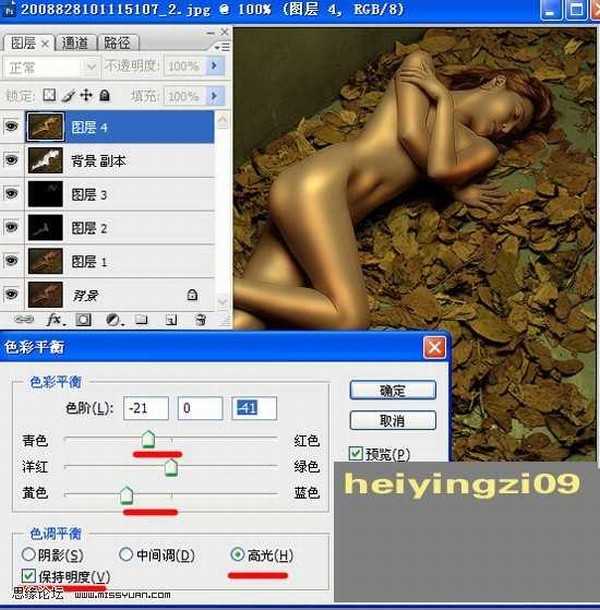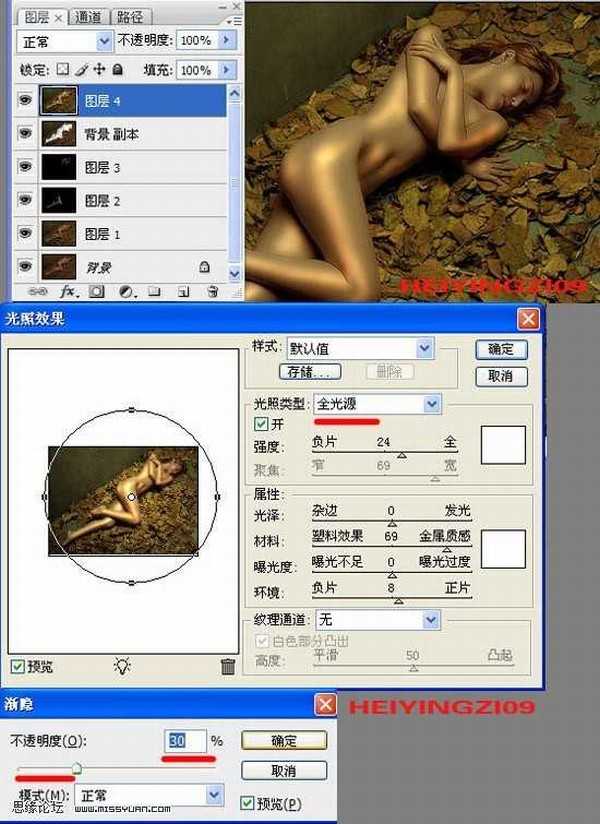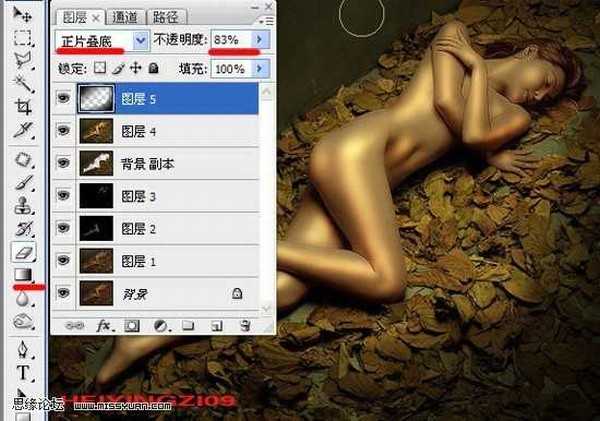效果图:
原图
本教程主要用Photoshop来调出一张人物照片的金属铜色效果,整体的质感表现的非常到位,喜欢这种效果的朋友可以一起来试来
【制作过程】
1、打开原图,复制一层(背景副本),多边形套索工具或是钢笔路径工具,准确的选取人体部分并将其删除(如图)。
2、调色阶与色彩平衡,就是将人体以外的背景区域做暗调(设置操作数据如图所示)。
3、在图层面板中回到背景层中,调整色相饱和度(减饱和度减明度各30左右,设置如图)。
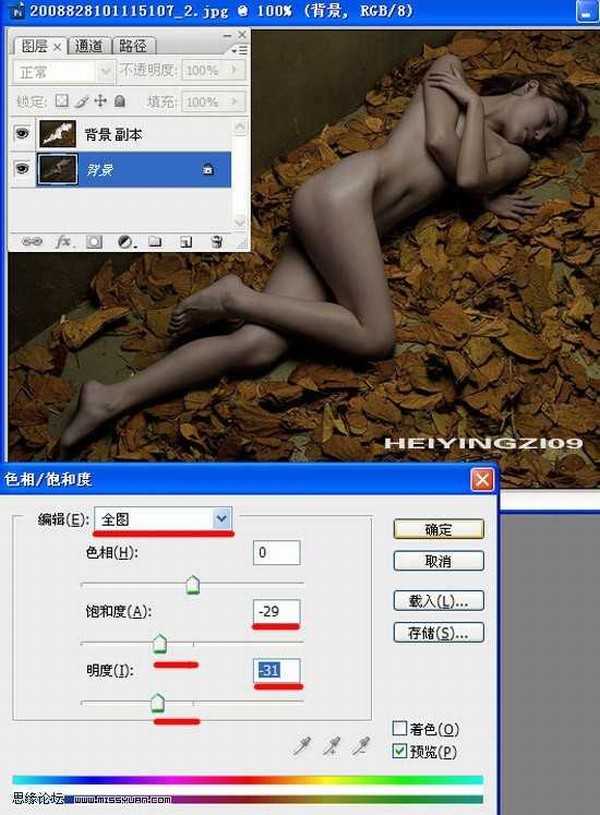 4、再调背景层的色彩平衡,选中高光和保持明度,拉动滑块加黄色和红色 (设置操作数据如图所示) 。
4、再调背景层的色彩平衡,选中高光和保持明度,拉动滑块加黄色和红色 (设置操作数据如图所示) 。
5、还是在背景层中,portraiture滤镜磨皮(磨皮数据如图所示)。磨皮的方法很多,可根据个人习惯还可采用topaz等滤镜
磨皮,总之就是采用一切手段将皮肤磨的越光越好。
portraiture磨皮滤镜下载地址:http://www.wzfzl.com.cn/html/pslj/20090223/1939.html
6、盖印图层(ctrl+alt+shift+E),在盖印图层1上新建一层,填充黑色图层模式:颜色减淡。
设置前景色为白色,白色画笔30,不透明 22流量 22(画笔大小与流量根据需要和个人习惯随时不断调整)。
在黑色图层中涂画人体的高光区域(亮度根据个人喜好自己掌握),如果涂过了可用黑色画笔再涂回来。
7、这时会发现涂抹的高光有的不均匀,可执行高斯模糊半径1左右,降低黑色图层不透明度88%左右,根据直观效果
自己确定。
在黑色图层2上面再建一个黑色图层3,图层还是颜色减淡,继续用白色画笔在人体的高光区域涂抹,可重复使用高斯
模糊、降低黑色图层不透明度和继续新建黑色图层等上述方法。
8、再次盖印图层。在盖印层4上执行色彩平衡(选中高光和保持明度)加青色与黄色(根据金属色的直观效果自己掌握,
如图所示)。
9、执行光照效果:光照类型全光源(设置如图所示)光照有点过,就再执行光照效果渐隐30。
10、在盖印层4上面新建一个黑白渐变层,图层模式正片叠底,图层不透明度80,目的是压暗背景,烘托人体的金属色
效果。 观察整体效果,再用手指涂抹工具进一步修理涂抹人体的高光使其达到理想效果。
最后:合并图层。完成!最终效果图如下:
免责声明:本站资源来自互联网收集,仅供用于学习和交流,请遵循相关法律法规,本站一切资源不代表本站立场,如有侵权、后门、不妥请联系本站删除!
更新日志
- 小骆驼-《草原狼2(蓝光CD)》[原抓WAV+CUE]
- 群星《欢迎来到我身边 电影原声专辑》[320K/MP3][105.02MB]
- 群星《欢迎来到我身边 电影原声专辑》[FLAC/分轨][480.9MB]
- 雷婷《梦里蓝天HQⅡ》 2023头版限量编号低速原抓[WAV+CUE][463M]
- 群星《2024好听新歌42》AI调整音效【WAV分轨】
- 王思雨-《思念陪着鸿雁飞》WAV
- 王思雨《喜马拉雅HQ》头版限量编号[WAV+CUE]
- 李健《无时无刻》[WAV+CUE][590M]
- 陈奕迅《酝酿》[WAV分轨][502M]
- 卓依婷《化蝶》2CD[WAV+CUE][1.1G]
- 群星《吉他王(黑胶CD)》[WAV+CUE]
- 齐秦《穿乐(穿越)》[WAV+CUE]
- 发烧珍品《数位CD音响测试-动向效果(九)》【WAV+CUE】
- 邝美云《邝美云精装歌集》[DSF][1.6G]
- 吕方《爱一回伤一回》[WAV+CUE][454M]